Sveiki atvykę į mano "FL Studio" pamoką! Šioje pamokoje norėčiau parodyti svarbius nustatymus, kuriuos galite atlikti "FL Studio" programoje, kad muzikos kūrimo programinė įranga būtų maksimaliai išnaudota. Yra daug parinkčių, kurios gali gerokai pagerinti jūsų naudojimosi patirtį. Kartu nuodugniai apžvelkime nustatymus ir sužinokime, kaip optimaliai valdyti savo muzikos pasaulį su "FL Studio".
Pagrindinės žinios
- Galite atlikti pagrindinius garso ir MIDI nustatymus, kad optimizuotumėte savo aparatinę įrangą.
- Tinkami tvarkyklių nustatymai yra labai svarbūs jūsų projektų našumui ir stabilumui.
- Sureguliavę ekrano nustatymus galite gerokai pagerinti savo darbo eigą.
Žingsnis po žingsnio vadovas
Kad kuo geriau išnaudotumėte "FL Studio" nustatymus, pradėsiu nuo pagrindinių garso ir MIDI nustatymų.
Garso ir MIDI nustatymų pritaikymas
Atidarę "FL Studio" pirmiausia eikite į viršutinėje meniu juostoje esančias parinktis. Čia galite tiesiogiai pasirinkti nustatymus.
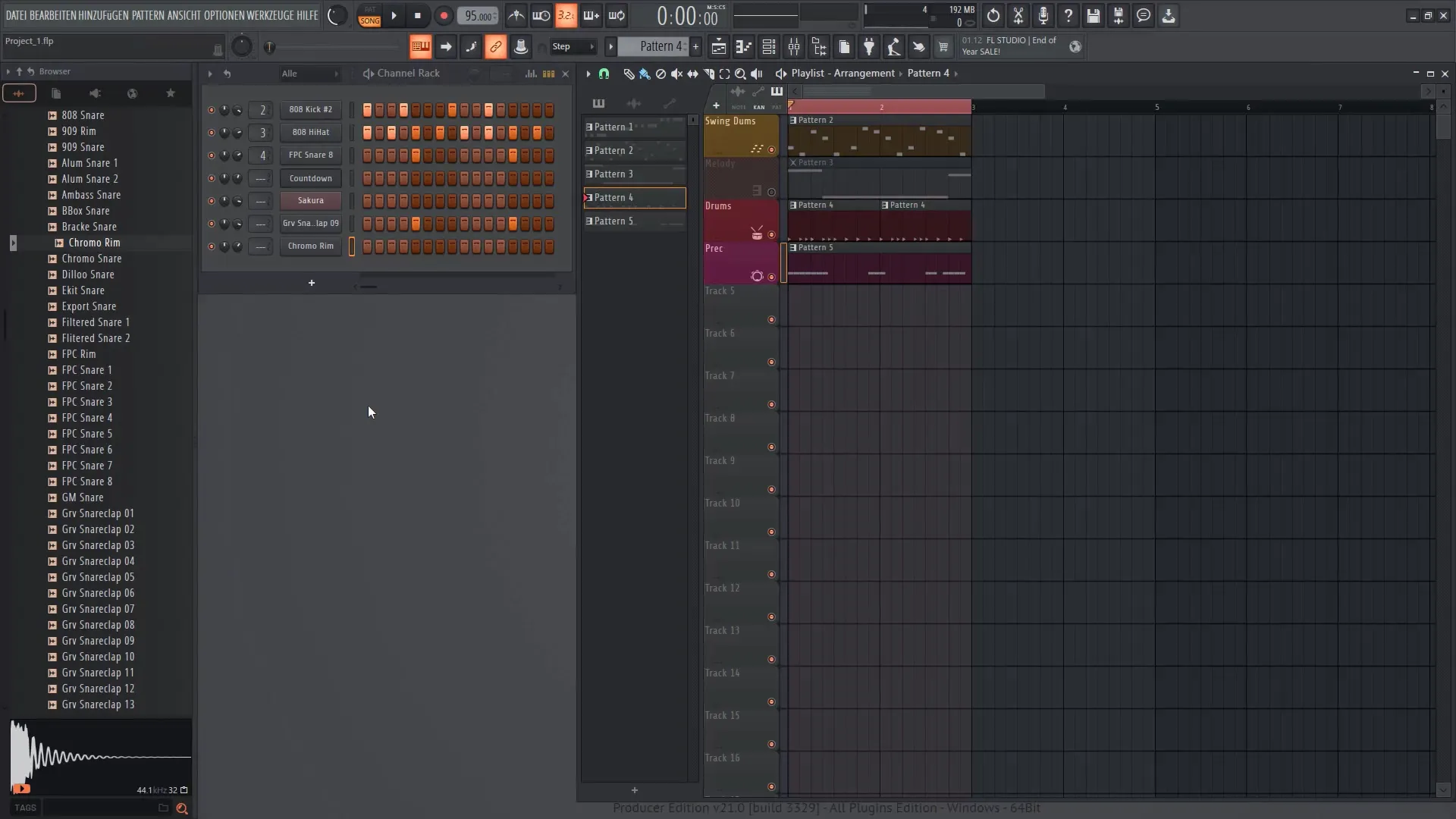
Įdiegę "FL Studio", gausite numatytąją konfigūraciją, kuria šiandien norėčiau remtis. Pirmiausia pažvelkime į išvestį. Išvestis rodo aktyvius garso išėjimus, kuriuos naudojate muzikai atkurti. Jei klaviatūra yra aktyvi, garsus galite groti tiesiogiai "FL Studio" programoje.
Taip pat svarbu sukonfigūruoti įvestis. Čia galite prijungti papildomą aparatinę įrangą, pavyzdžiui, MIDI valdiklį arba klaviatūrą. Dabar parodysiu pavyzdį, prijungdamas "Akai MPD 18". Prijungę aparatinę įrangą, galėsite ją tiesiogiai matyti "FL Studio" ir patikrinti, ar ji įjungta.
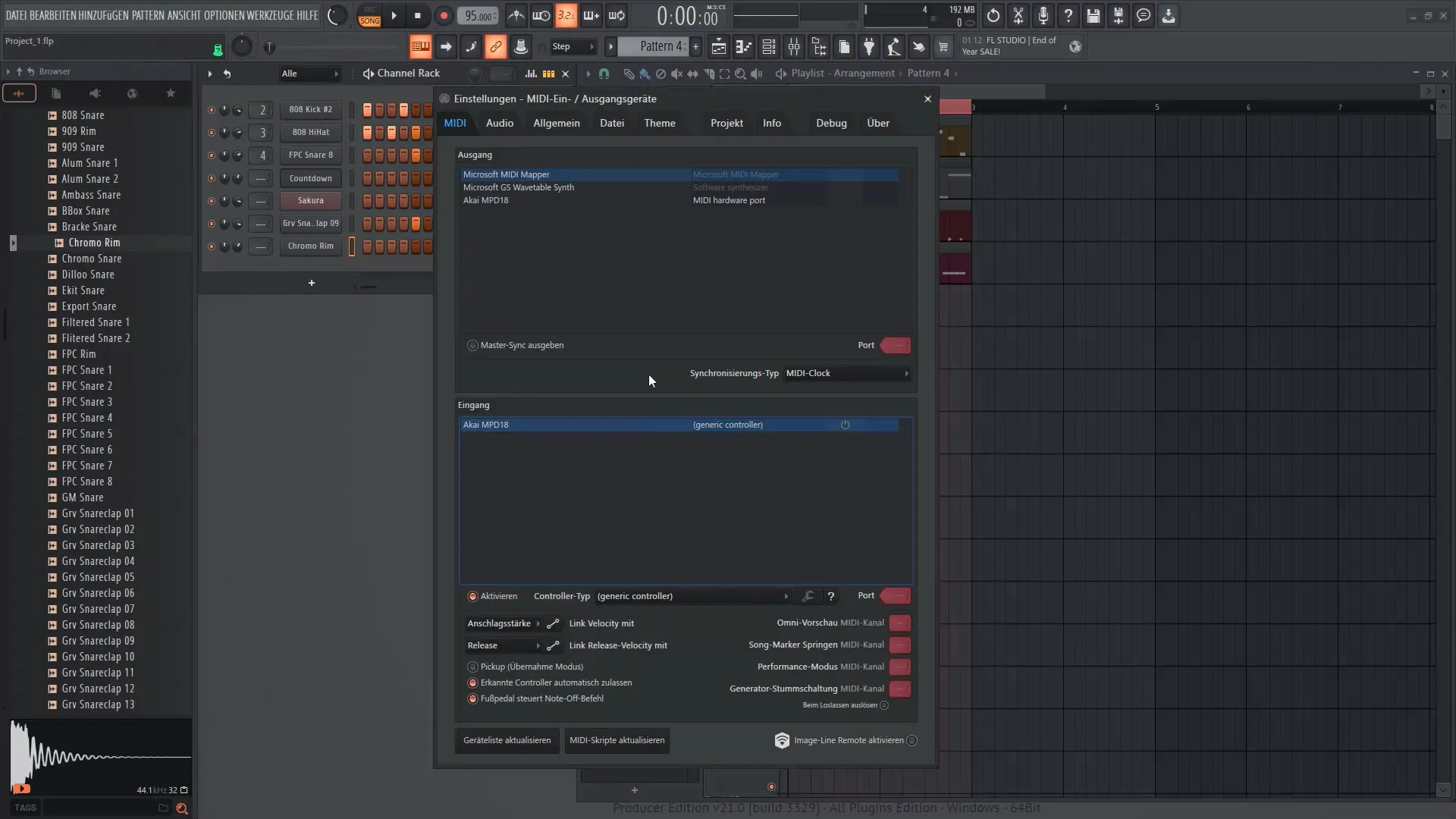
Jei norite naudoti senesnius MIDI įrenginius, turite galimybę valdyti MIDI prievadus. Norėdami tai padaryti, spustelėkite atitinkamą langą, kad patektumėte į MIDI nustatymų sritį.
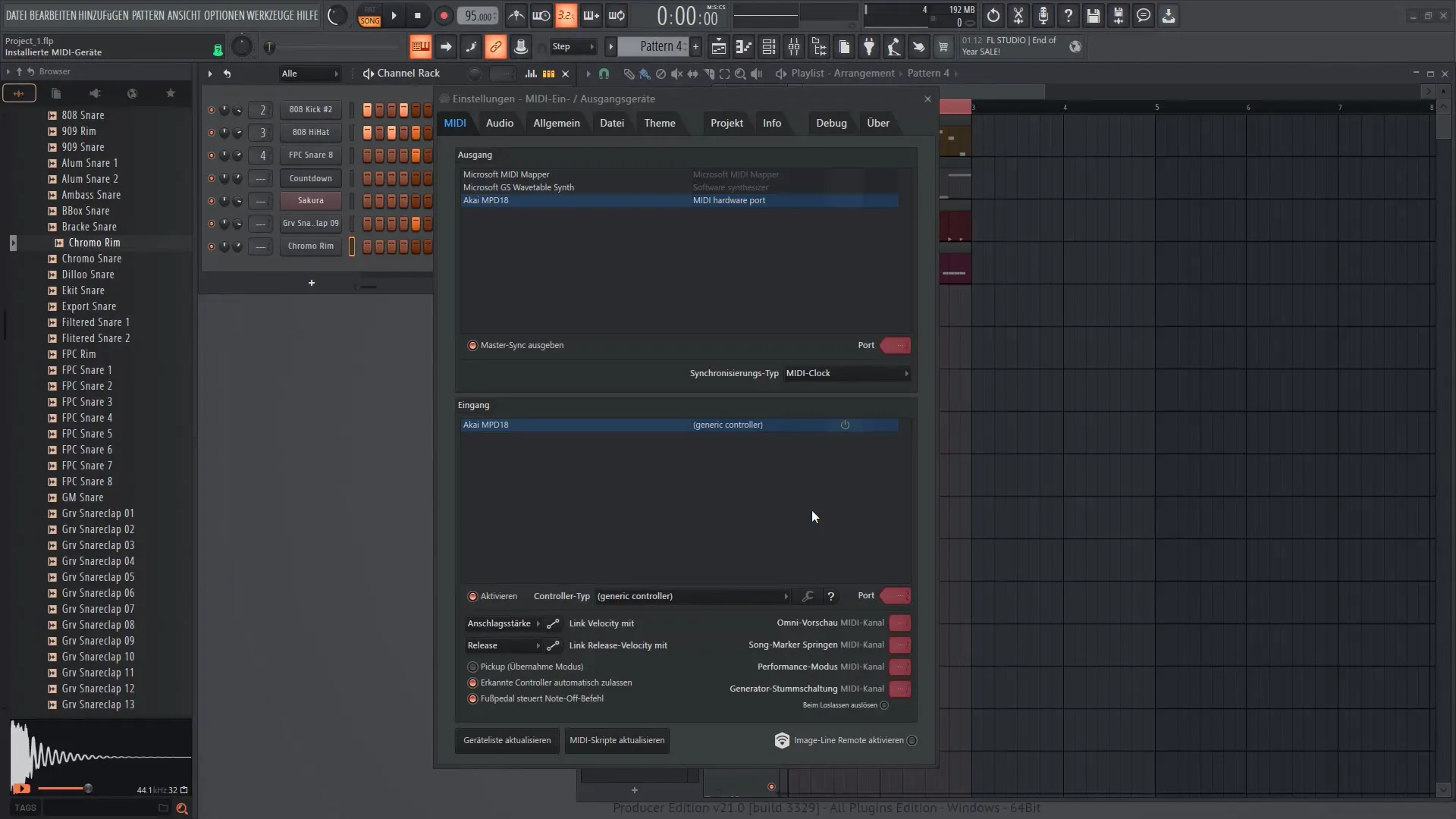
Optimizuoti garso nustatymus
Didžiąją dalį "FL Studio" garso nustatymų rasite skirtuke "Audio". Čia galite pasirinkti pagrindinę garso tvarkyklę, kuri užtikrina geriausią veikimą. Pasirinkę tinkamą tvarkyklę, galėsite iš karto pradėti kurti muziką.
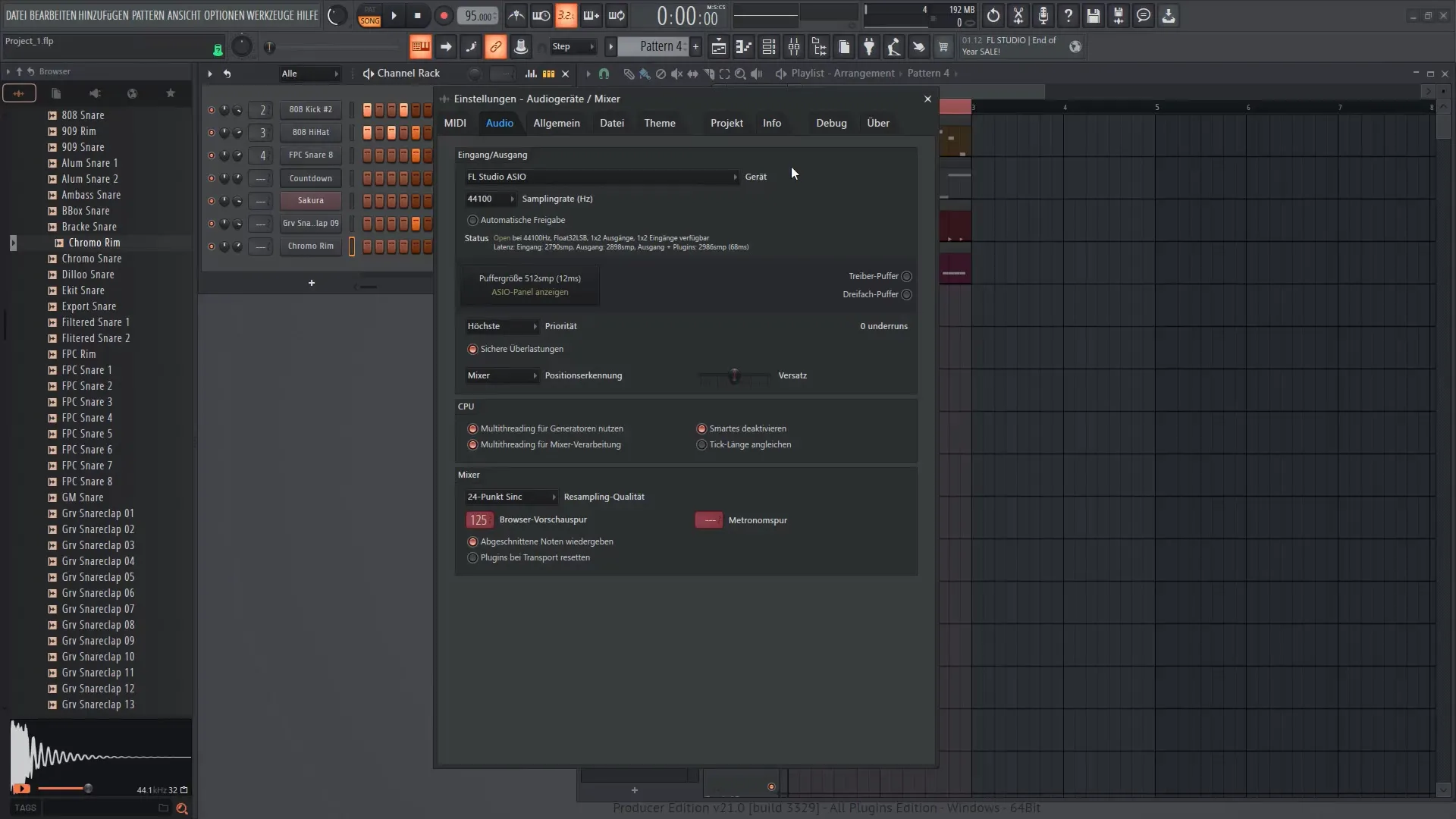
Būtinai optimizuokite buferio dydį. Dėl per didelio buferio dydžio gali atsirasti vėlavimų, o nustačius per mažą dydį gali atsirasti traškančių garsų. Išbandykite įvairias vertes, kol rasite subalansuotą nustatymą.
Jei dirbate su išorine garso sąsaja, rekomenduoju naudoti "FL Studio ASIO" tvarkyklę, kad garso kokybė būtų geriausia. Visus svarbius nustatymus galite pasiekti per ASIO skydelį.
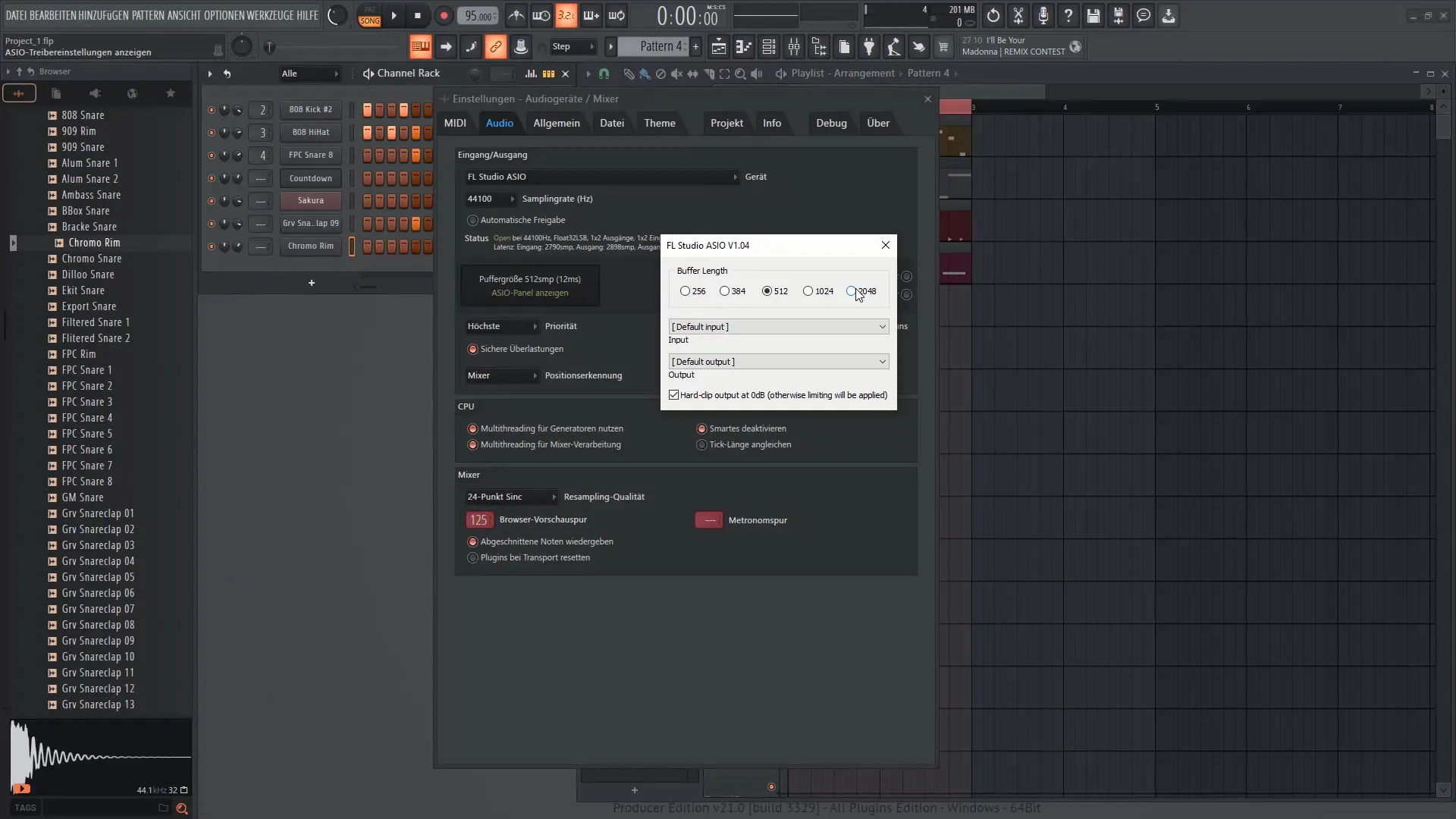
Procesoriaus apkrova ir daugiajutikliai srautai
Taip pat svarbu atlikti kai kuriuos nustatymus, skirtus procesoriaus našumui. Procesoriaus nustatymuose galite įjungti daugiajuostiškumo parinktis, kad optimizuotumėte apdorojimą skirtingiems instrumentams ir mikseriams. Sumažinkite CPI apkrovą aktyvindami tik būtinus takelius maišytuve.
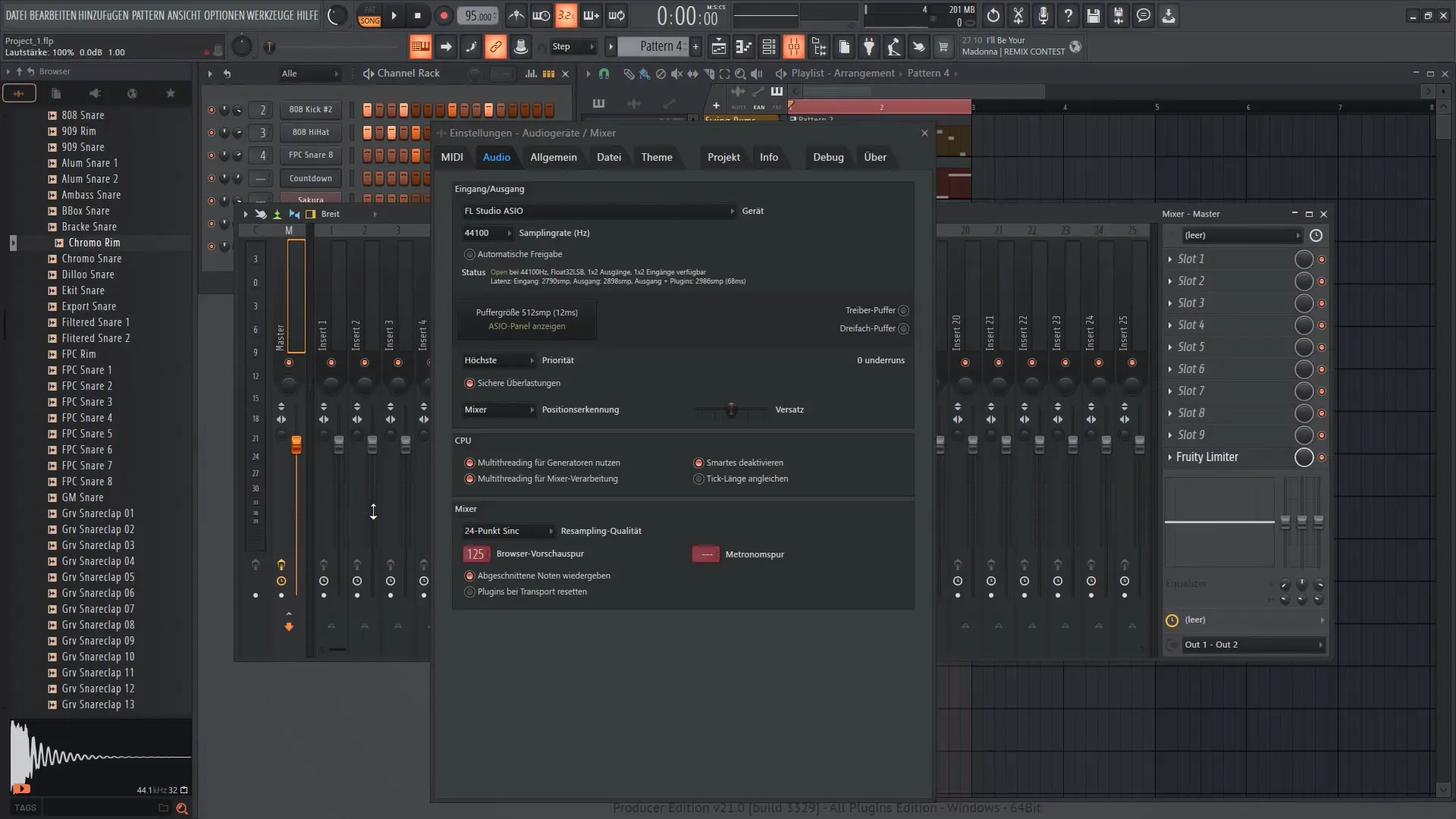
Pritaikykite ekrano nustatymus
Eikite į bendruosius nustatymus ir pritaikykite naudotojo sąsają. Jei naudojate didelės skiriamosios gebos monitorių, galite reguliuoti PPI (pikselių colyje), kad "Windows" ir "FL Studio" būtų rodomi optimaliai. Taip užtikrinama, kad "FL Studio" net ir didelės raiškos ekranuose atrodytų itin ryškiai.
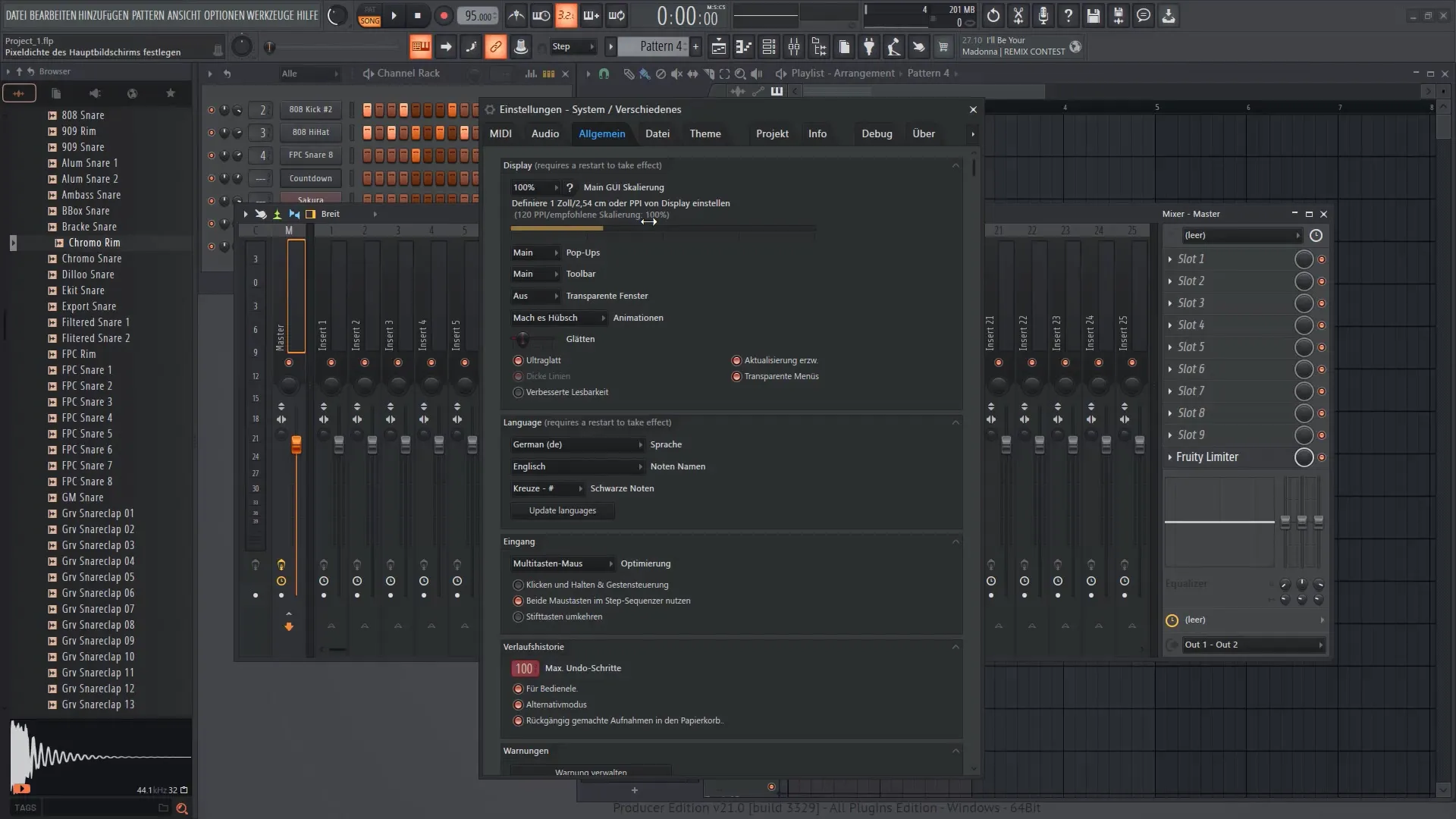
Taip pat galite sureguliuoti įvairias animacijas ir iššokančių langų nustatymus. Šie nedideli pakeitimai gali padėti "FL Studio" veikti sklandžiau ir būti patogesnei naudoti.
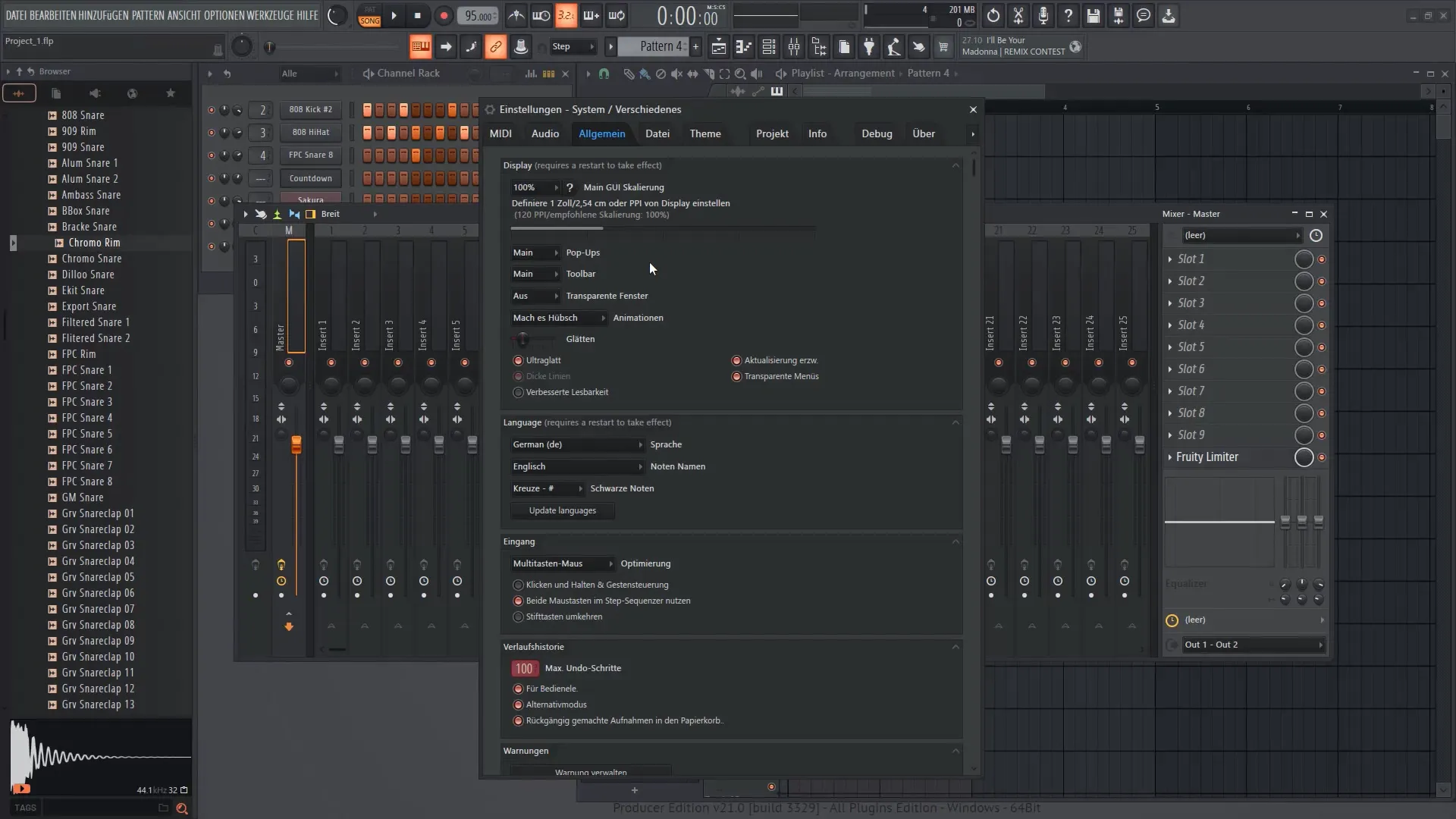
Saugykla ir projektų valdymas
Dar viena svarbi funkcija - išsaugojimo parinkčių automatizavimas. Galite nustatyti, kaip dažnai projektas turėtų būti automatiškai išsaugomas. Tai ypač naudinga norint išvengti duomenų praradimo.
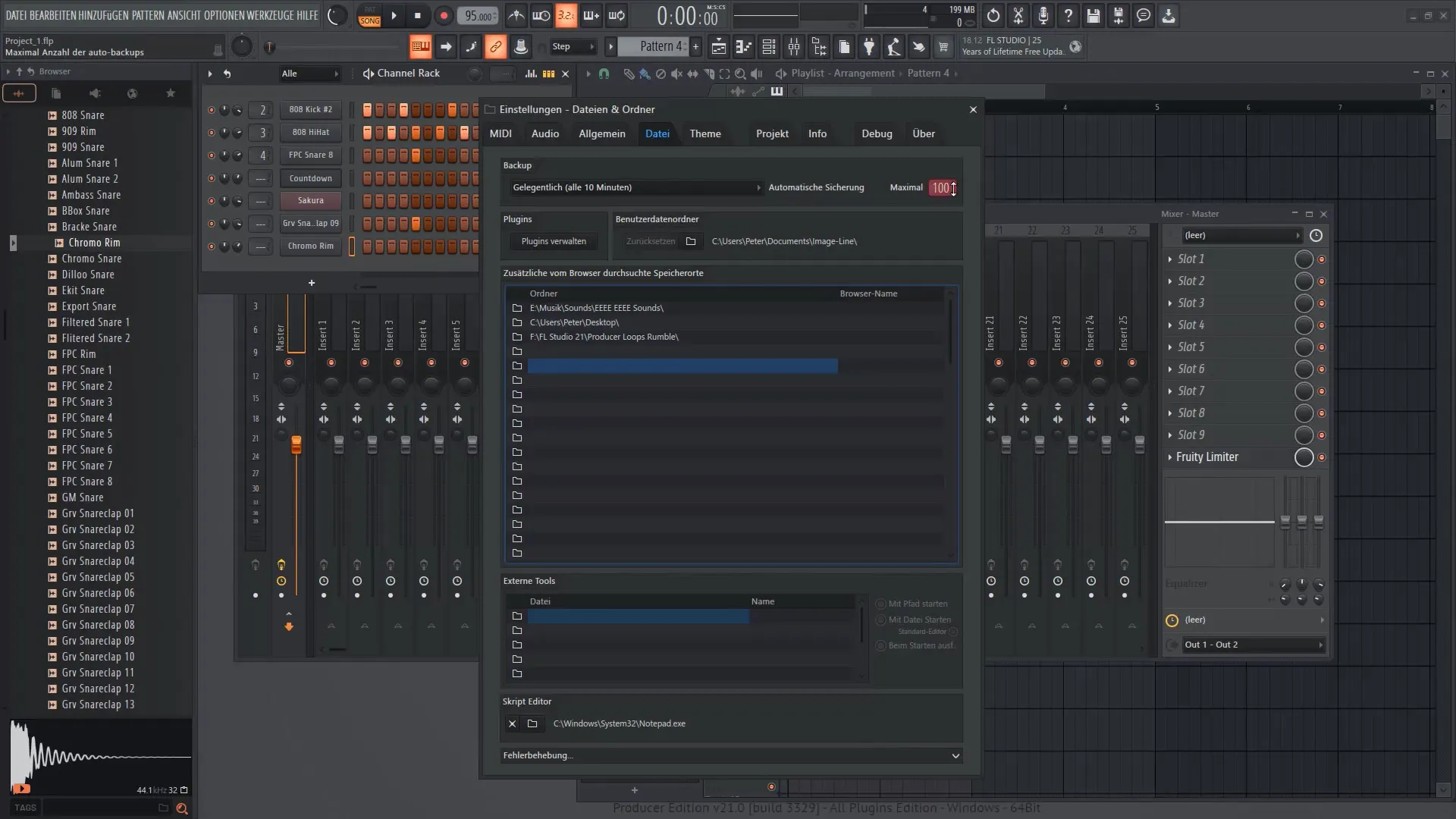
Įsitikinkite, kad jūsų įskiepiai valdomi teisingai, reguliuodami įskiepių nustatymus ir konfigūruodami reikiamus aplankus. Taip galėsite greitai pasiekti savo pavyzdžius.
Išvados ir papildoma informacija
Apibendrindamas galiu pasakyti, kad parodžiau, kaip atlikti pagrindinius "FL Studio 21" nustatymus, kad optimizuotumėte savo naudotojo patirtį ir pagerintumėte programinės įrangos veikimą. Eksperimentuokite su įvairiais nustatymais, kad pritaikytumėte programą pagal savo konkrečius poreikius ir aparatinę įrangą.
Apibendrinimas
Šiame vadove sužinojote svarbiausius nustatymus, kad galėtumėte maksimaliai išnaudoti "FL Studio 21" galimybes. Dabar žinote, kaip reguliuoti garso ir MIDI nustatymus, optimizuoti procesoriaus apkrovą ir saugiai išsaugoti projektus.
Dažniausiai užduodami klausimai
Kaip atverti "FL Studio" nustatymus? "FL Studio" nustatymus galite atverti spustelėję viršutinėje meniu juostoje esančią parinktį "Options" (parinktys) arba paspaudę klavišą F10.
Kaip reguliuoti garso buferio dydį? Garsobuferio dydį galite reguliuoti nustatymų garso skyriuje. Raskite vertę, kuri užtikrina geriausią vėlavimo ir garso kokybės pusiausvyrą.
Kaip valdyti savo įskiepius? Įskiepius galite tvarkyti nustatymų skyriuje "Plugins" (įskiepiai) ir pasirinkti konkrečius aplankus, kuriuose saugomi pavyzdžiai.


